Мазмұны
Енді біз электрондық кестеге күндер мен уақытты енгізу жолын білдік, Google Sheets қолданбасында уақытты есептеу тәсілдері туралы айтатын кез келді. Біз уақыт айырмашылығын табу жолдарын егжей-тегжейлі талқылаймыз, күндер мен уақытты бірге қалай қосу керектігін көреміз және тек күн немесе уақыт бірліктерін көрсетуді және оларды толығымен ажыратуды үйренеміз.
Google Sheets қолданбасында уақыт айырмашылығын қалай есептеу керек
Кейбір жобалармен жұмыс істегенде, әдетте қанша уақыт жұмсайтыныңызды бақылау маңызды. Бұл өткен уақыт деп аталады. Google Sheets әртүрлі жолдармен уақыт айырмашылығын есептеуге көмектеседі.
1-мысал. Google Sheets қолданбасында уақыт ұзақтығын алу үшін уақытты шегеріңіз
Егер сізде басталу және аяқталу уақыты болса , жұмсалған уақытты анықтау қиын емес:
= Аяқталу уақыты - Басталу уақытыБастау уақыты А бағанында, ал аяқталу уақыты В бағанында болсын делік. C2 тіліндегі алудың қарапайым формуласымен, осы немесе басқа тапсырманың қанша уақыт кеткенін табасыз:
=B2-A2

Уақыт әдепкі бойынша "сағ:мм" болып пішімделген.
Нәтижелерді тек сағаттар немесе сағаттар, минуттар және секундтар түрінде алу үшін сәйкес уақыт кодтарымен теңшелетін пішімді қолдану керек: сағ және сағ:мм:сс . Google тіпті осындай жағдайлар үшін арнайы сан пішімін ұсынады - Ұзақтық :

Кеңес. Теңшелетін уақыт пішімін қолдану үшін Формат > Сан > Қосымша пішімдер> Электрондық кесте мәзіріндегі реттелетін сан пішімі .
2-мысал. TEXT функциясын пайдаланып Google Sheets қолданбасында уақыт ұзақтығын есептеңіз
Google Sheets қолданбасындағы уақыт ұзақтығын есептеудің тағы бір әдісі TEXT функциясын қамтиды. :
=TEXT(B2-A2,"h") - сағаттар үшін
=TEXT(B2-A2,"h:mm") - сағаттар мен минуттар үшін
=TEXT(B2-A2,"h:mm:ss") - сағаттар, минуттар және секундтар үшін
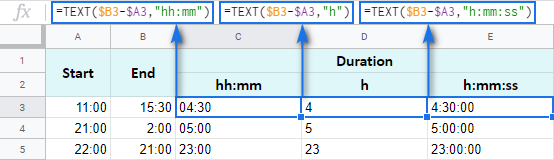
Ескертпе. Жазбалардың солға қалай тураланғанын көріп тұрсыз ба? Өйткені TEXT функциясы әрқашан мәтін ретінде пішімделген нәтижелерді қайтарады. Бұл бұл мәндерді әрі қарай есептеулер үшін пайдалану мүмкін емес дегенді білдіреді.
Мысал 3. Сағат, минут және секундтағы уақыт айырмашылығы
Сіз жұмсалған уақытты қадағалап, нәтижені бір уақыт бірлігінде алуға болады. басқа бірліктер. Мысалы, тек сағаттарды, тек минуттарды немесе секундтарды санаңыз.
Ескерту. Нәтижелердің дұрыстығын қамтамасыз ету үшін ұяшықтар сандар ретінде немесе автоматты түрде пішімделуі керек: Формат > Сан > Сан немесе Формат > Сан > Автоматты .
-
Жұмсалған сағат санын алу үшін аяқталу уақытынан басталу уақытын алып тастап, нәтижені 24-ке көбейтіңіз (бір күнде 24 сағат болғандықтан):
=(Аяқтау уақыты - Басталу уақыты) * 24Уақыт айырмашылығын ондық сан ретінде аласыз:
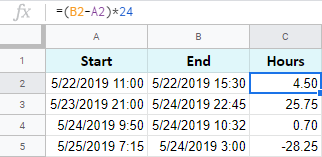
Басталу уақыты аяқталудан үлкен болса уақытта, формула менің мысалдағы C5 сияқты теріс санды қайтарады.
Кеңес. INT функциясы аяқталғандардың санын көруге мүмкіндік бередісандарды ең жақын бүтін санға дейін дөңгелектегеннен бері жұмсалған сағаттар:
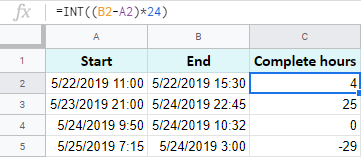
-
Миуттарды санау үшін аяқталу уақытының басталу уақытын ауыстырыңыз және алынған нәрсені көбейтіңіз. 1440-қа (бір күнде 1440 минут болғандықтан):
=(Аяқтау уақыты - Басталу уақыты) * 1440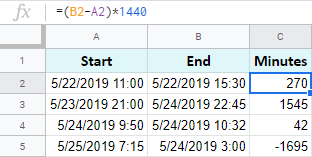
-
Қанша секунд екенін білу үшін екі рет өткенде, жаттығу бірдей: аяқталу уақытынан басталу уақытын ауыстырып, нәтижені 86 400-ге көбейтіңіз (күндегі секундтар саны):
=(Аяқтау уақыты - Басталу уақыты) * 86400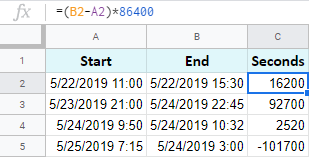
Кеңес. Барлық осы жағдайларда көбейтуден аулақ бола аласыз. Алдымен уақытты алып тастаңыз, содан кейін Формат > Сан > Қосымша пішімдер > Қосымша күн мен уақыт пішімдері . Мәтін өрісінің оң жағындағы төмен көрсеткіні бассаңыз, қосымша күн мен уақыт бірліктерін таңдай аласыз:
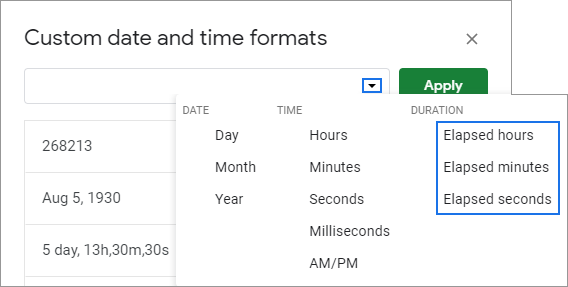
4-мысал. Уақыт айырмашылығын алу үшін функциялар Google электрондық кестесі
Әдеттегідей, Google Sheets сізді осы мақсат үшін үш ерекше пайдалы функциямен қамтамасыз етеді.
Ескертпе. Бұл функциялар тек 24 сағат 60 минут және секунд ішінде жұмыс істейді. Егер уақыт айырмашылығы осы шектен асып кетсе, формулалар қателерді қайтарады.
-
=HOUR(B2-A2)- қайтару үшін тек сағат (минут пен секундсыз) -
=MINUTE(B2-A2)- тек минуттарды қайтару (сағат пен секундсыз) -
=SECOND(B2-A2)- тек секундты қайтару үшін (сізсағаттар мен минуттар)
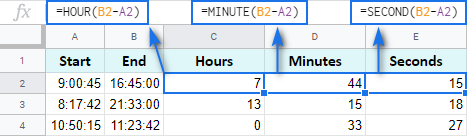
Google Sheets-те уақытты қалай қосуға және азайтуға болады: сағаттар, минуттар немесе секундтар
Бұл әрекеттерге де қол жеткізуге болады екі әдіспен: біреуі негізгі математикалық есептеулерді, екіншісі - функцияларды қамтиды. Бірінші әдіс әрқашан жұмыс істегенімен, функциялары бар екіншісі 24 сағаттан, 60 минуттан немесе 60 секундтан аз бірліктерді қосқанда немесе алып тастағанда ғана жұмыс істейді.
Google Sheets қолданбасында сағаттарды қосу немесе азайту
-
24 сағаттан аз уақыт қосыңыз:
=Бастау уақыты + TIME(N сағат, 0, 0)Формула нақты деректерде осылай көрінеді:
=A2+TIME(3,0,0)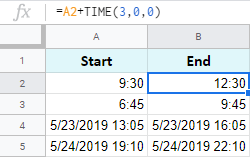
-
24 сағаттан артық қосу:
=Бастау уақыты + (N сағат / 24)Уақытқа 27 сағат қосу үшін A2, мына формуланы қолданамын:
=A2+(27/24)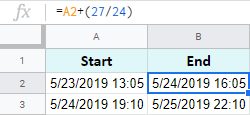
- 24 және одан да көп сағатты алу үшін жоғарыдағы формулаларды негіз ретінде пайдаланыңыз, бірақ плюсті өзгертіңіз (+) таңбасын минус белгісіне (-) қойыңыз. Менде мыналар бар:
=A2-TIME(3,0,0)- 3 сағатты шегеру=A2-(27/24)- 27 сағатты алу
Google Sheets-те минуттарды қосу немесе азайту
Минуттарды өңдеу принципі сағаттармен бірдей.
-
60 минутқа дейін қосатын және азайтатын УАҚЫТ функциясы бар:
=Бастау уақыты + УАҚЫТ( 0, N минут, 0)Егер сіз 40 минут қосқыңыз келсе, оны келесідей орындауға болады:
=A2+TIME(0,40,0)20 минутты шегеретін болсаңыз, мына формула: пайдаланыңыз:
=A2-TIME(0,40,0)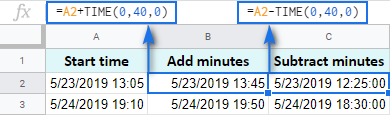
-
Және қарапайым арифметикаға негізделген формула бар60 минуттан астам қосу және азайту үшін:
=Бастау уақыты + (N минут / 1440)Осылайша, 120 минутты қалай қосасыз:
=A2+(120/1440)Оның орнына минусты қойыңыз 120 минутты алу үшін плюс саны:
=A2-(120/1440)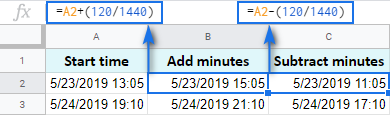
Google Sheets-те секундтарды қосу немесе азайту
секунд Google Sheets сағаттар мен минуттар сияқты есептеледі.
-
УАҚЫТ функциясын 60 секундқа дейін қосу немесе азайту үшін пайдалануға болады:
=Бастау уақыты + TIME(0) , 0, N секунд)Мысалы, 30 секунд қосыңыз:
=A2+TIME(0,0,30)Немесе 30 секундты ауыстырыңыз:
=A2-TIME(0,0,30) -
60 секундтан астам уақытты есептеу үшін қарапайым математиканы пайдаланыңыз:
=Бастау уақыты + (N секунд / 86400)700 секунд қосыңыз:
=A2+(700/86400)Немесе 700 секундты ауыстырыңыз :
=A2-(700/86400)
Google Sheets-те уақытты қалай қосуға болады
Google Sheets-тегі кестедегі жалпы уақытты табу үшін SUM мәнін пайдалануға болады функциясы. Мұндағы айла - нәтижені көрсету үшін дұрыс пішімді таңдау.
Әдепкі бойынша нәтиже Ұзақтық - сағ:мм:сс
<26 пішімінде болады>
Бірақ көбіне әдепкі уақыт немесе ұзақтық пішімі жеткіліксіз болады және өзіңіздің жеке пішіміңізді ойлап табуыңыз керек болады.
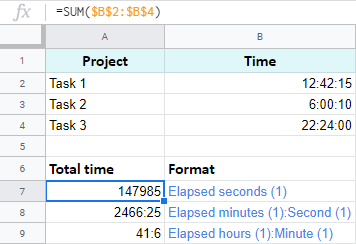
A7 :A9 ұяшықтары бірдей уақыт мәнін қамтиды. Олар жай ғана басқаша көрсетіледі. Және олармен шын мәнінде есептеулерді орындауға болады: алу, қосу, ондық санау, т.б.
Толық "күн-уақыт" жазбасынан күн мен уақытты шығарып алу
Оны елестетейік.Google Sheets бір ұяшықта күн мен уақыт екеуі де бар. Оларды ажыратқыңыз келеді: бір ұяшыққа күнді ғана, екіншісіне уақытты ғана шығарыңыз.
Сан пішімін пайдаланып күн уақытын бөлу
Күнді немесе уақытты бір ұяшықта көрсету үшін экранға немесе оны басып шығару үшін бастапқы ұяшықты таңдап, Формат > Сан және Күн немесе Уақыт опциясын таңдаңыз.
Алайда, бұл мәндерді болашақ есептеулер үшін (азайту, қосынды, т.б.) пайдаланғыңыз келсе. , бұл жеткіліксіз болады. Ұяшықта уақыт бірлігін көрмесеңіз, ол міндетті түрде жоқ дегенді білдірмейді және керісінше.
Сонымен сіз не істейсіз?
Формулалар арқылы уақытты бөлу
Google күндер мен уақытты сандар ретінде сақтайды. Мысалы, ол 24/8/2017 11:40:03 күнін 42971,4861458 саны ретінде көреді. Бүтін бөлік күнді, бөлшек - уақытты білдіреді. Сонымен, сіздің тапсырмаңыз бүтін санды бөлшектен бөлуге арналған.
- Күнді (бүтін бөлік) шығару үшін B2 ұяшығындағы ROUNDDOWN функциясын пайдаланыңыз:
=ROUNDDOWN(A2,0)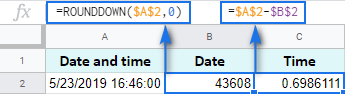
Формула мәнді төмен дөңгелектейді және бөлшек бөлігін алып тастайды.
- Уақытты шығару үшін келесі азайту формуласын C2 ішіне орналастырыңыз:
=A2-B2
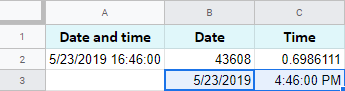
Бөлу күні & Уақыт қондырмасы
Сіз таң қалуыңыз мүмкін, бірақ бұл үшін бір арнайы қондырма баржұмыс. Бұл өте кішкентай және оңай, бірақ оның Google Sheets-ке қосқан үлесін асыра бағалау мүмкін емес.
Бөлу күні & Уақыт бүкіл бағандағы барлық Күн уақыты жазбаларын бірден бөледі. Қалаған нәтижені тек 4 қарапайым параметр арқылы басқарасыз:
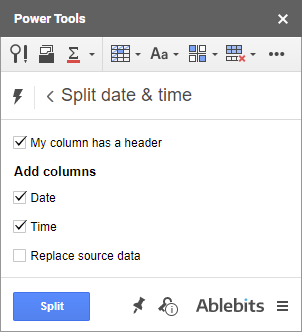
Қосымшаға айтасыз:
- Тақырып жолының бар-жоғын.
- Күн бірлігін алғыңыз келсе.
- Уақыт бірлігін алғыңыз келсе.
- Ал бастапқы бағаныңызды жаңа деректермен ауыстырғыңыз келсе.
Бұл күн мен уақыт бірліктерін бөлу ауыртпалығын өз мойныңыздан алып тастайды:
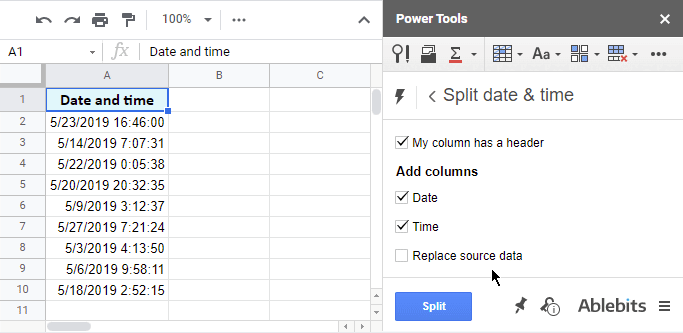
Қосымша электр құралдары жинағының бөлігі болып табылады. сондықтан сізде 30-дан астам басқа пайдалы қондырмалар болады. Барлығын тексеру үшін оны Google Sheets дүкенінен орнатыңыз.
Бұл күн мен уақытты көрсетудің ғана емес, оларды әртүрлі ұяшықтарға бөлудің жолдары. Енді сіз осы жазбалармен әртүрлі есептеулер жасай аласыз.
Бұл мысалдар Google Sheets қолданбасында күндер мен уақытпен жұмыс істегенде тапсырмаларыңызды шешуге көмектеседі деп үміттенемін.

